วิธีสร้างรายการดรอปดาวน์ใน Excel และ Google ชีต
หากคุณกำลังสร้างสเปรดชีตเชิงโต้ตอบ คุณอาจต้องมีรายการดรอปดาวน์เพื่อให้ผู้ใช้สามารถเลือกระหว่างตัวเลือกต่างๆ คุณสามารถทำตามบทช่วยสอนนี้เพื่อสร้างรายการดรอปดาวน์ใน Microsoft Excel หรือ Google ชี(create a drop-down list in Microsoft Excel or Google Sheets)ต คุณสามารถสร้างเมนูแบบเลื่อนลงรายการเดียวและแบบซ้อนได้โดยใช้คำแนะนำนี้
เช่นเดียวกับภาษาโปรแกรมต่างๆ เป็นไปได้ที่จะรวมคำสั่ง if-else ไว้ใน สเปรดชีต Excelด้วย สมมติว่าคุณกำลังสร้างสเปรดชีตสำหรับผู้ที่ควรเลือกตัวเลือกต่างๆ ตามเกณฑ์ต่างๆ ในขณะนี้ ควรใช้รายการดรอปดาวน์เพื่อให้คุณสามารถเลือกได้มากกว่าหนึ่งตัวเลือกแก่ผู้คน
วิธีสร้างรายการดรอปดาวน์ในExcel
ในการสร้างรายการดรอปดาวน์ในExcelให้ทำตามขั้นตอนเหล่านี้-
- เลือกเซลล์ที่คุณต้องการให้แสดงเมนูแบบเลื่อนลง
- ไปที่ ข้อมูล > การตรวจสอบความถูกต้องของข้อมูล
- เลือกรายการจากเมนูอนุญาต(Allow)
- เขียน(Write)ตัวเลือกของคุณในกล่องแหล่งที่มา(Source)
- บันทึกการเปลี่ยนแปลงของคุณ
ในการเริ่มต้น คุณต้องเลือกเซลล์ในสเปรดชีตที่คุณต้องการแสดงรายการแบบเลื่อนลง หลังจากนั้น เปลี่ยนจาก แท็บ หน้าแรก(Home )เป็นแท็บข้อมูล (Data )ใน ส่วน เครื่องมือข้อมูล(Data Tools)ให้คลิกปุ่มการตรวจสอบข้อมูล(Data Validation )แล้วเลือกตัวเลือกเดิมอีกครั้ง
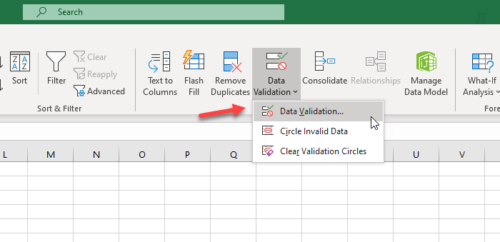
ตอนนี้ ขยายรายการดรอปดาวน์อนุญาต(Allow )แล้ว เลือก รายการ (List)จากนั้น คุณต้องจดตัวเลือกทั้งหมดไว้ทีละตัว หากคุณต้องการแสดง AA, BB และ CC เป็นตัวอย่าง คุณต้องเขียนดังนี้-
AA,BB,CC
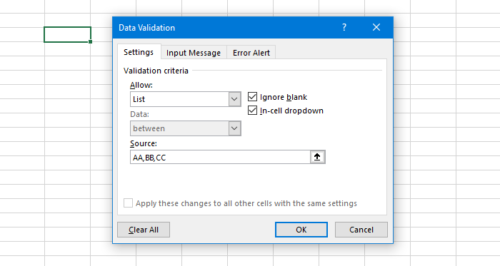
ไม่ว่าคุณต้องการระบุตัวเลือกจำนวนเท่าใด คุณต้องคั่นด้วยเครื่องหมายจุลภาค หลังจากนั้นให้คลิกปุ่มตกลง ตอนนี้ คุณควรพบรายการแบบหล่นลงเช่นนี้
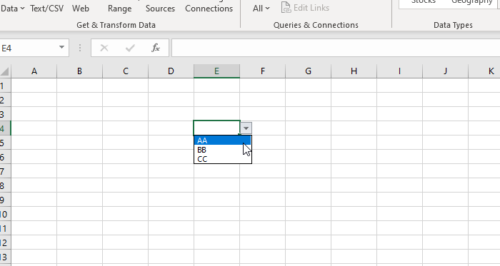
คุณสามารถเพิ่มข้อความแสดงข้อผิดพลาดได้เช่นกัน ปรากฏขึ้นเมื่อผู้ใช้พยายามป้อนค่าอื่นที่ไม่ใช่ตัวเลือกที่กำหนด หากต้องการทำเช่นนั้น ให้สลับไปที่ แท็บการ แจ้งเตือนข้อผิดพลาด(Error Alert )แล้วจดข้อความของคุณ ทำตามบทช่วยสอนนี้เพื่อ เพิ่มข้อความ แสดงข้อผิดพลาดใน Excel(add error messages in Excel)
วิธีสร้างรายการดรอปดาวน์ที่ซ้อนกันในExcel
หากคุณต้องการรับข้อมูลจากเมนูดรอปดาวน์หรือเซลล์ที่มีอยู่ และแสดงตัวเลือกตามนั้นในเซลล์อื่น นี่คือสิ่งที่คุณสามารถทำได้
คุณต้องเปิด หน้าต่าง การตรวจสอบข้อมูล(Data Validation ) เดียวกัน และเลือกรายการ(List)ในเมนูอนุญาต (Allow )คราวนี้คุณต้องป้อนช่วงใน กล่อง แหล่งที่มา(Source )เช่น นี้
=$A$1:$A$5
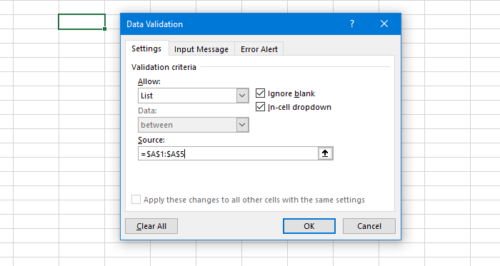
ตามช่วงนี้ รายการดรอปดาวน์ใหม่จะแสดงตัวเลือกเดียวกันกับที่เขียนไว้ในเซลล์ A1 ถึง A5
วิธีสร้างรายการดรอปดาวน์ในGoogleชีต
ในการสร้างรายการดรอปดาวน์ในGoogle ชีต(Google Sheets)ให้ทำตามขั้นตอนเหล่านี้-
- เลือกเซลล์และไปที่Data > Dataตรวจสอบความถูกต้องของ ข้อมูล
- เลือกรายการสิ่งของ
- จดรายการหรือตัวเลือกของคุณ
- บันทึกการเปลี่ยนแปลงของคุณ
ในตอนแรก ให้เลือกเซลล์ในสเปรดชีตแล้วคลิกข้อมูล(Data )จากแถบนำทางด้านบน หลังจากนั้น เลือกตัวเลือกการตรวจสอบข้อมูล(Data validation )จากรายการ
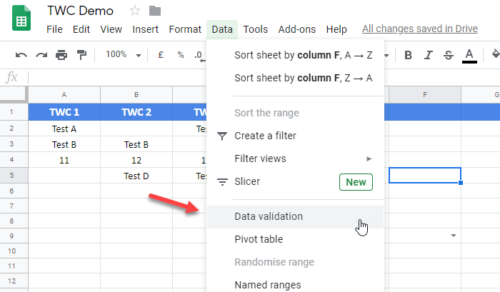
ตอนนี้ ให้ขยายเมนูแบบเลื่อนลงเกณฑ์ แล้วเลือก (Criteria )ราย(List of items)ชื่อ ถัดไป คุณต้องจดตัวเลือกหรือรายการทั้งหมดลงในช่องว่าง
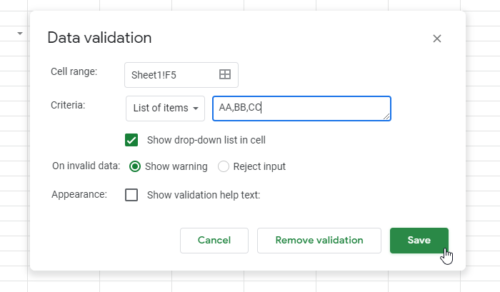
ในที่สุด ให้คลิก ปุ่ม บันทึก(Save )เพื่อแสดงรายการดรอปดาวน์ในเซลล์
เช่นเดียวกับExcel Google ชีต(Google Sheets)จะแสดงคำเตือนหรือข้อความแสดงข้อผิดพลาดสำหรับการป้อนข้อมูลที่ไม่ถูกต้อง โดยค่าเริ่มต้น จะแสดงข้อความเตือนและอนุญาตให้ผู้ใช้เขียนข้อความที่กำหนดเองได้ ถ้าคุณต้องการป้องกันไม่ให้ผู้ใช้ป้อนข้อมูลที่ไม่ถูกต้อง คุณต้องเลือกตัวเลือกปฏิเสธการป้อนข้อมูล(Reject input )ในหน้าต่างการตรวจสอบข้อมูล(Data validation)
วิธีสร้างรายการดรอปดาวน์ที่ซ้อนกันในGoogleชีต
เกือบจะเหมือนกับExcelแต่ชื่อของตัวเลือกจะต่างกัน คุณต้องเลือกรายการจาก(List from a range )ตัวเลือกช่วงจาก รายการ เกณฑ์(Criteria )และป้อนช่วงตามความต้องการของคุณ คุณสามารถป้อนฟิลด์เช่นนี้ -
=$A$1:$A$5
โดยจะแสดงข้อความทั้งหมดจากเซลล์ A1 ถึง A5 ในรายการแบบเลื่อนลงนี้
แค่นั้นแหละ! หวังว่ามันจะช่วยคุณ
Related posts
วิธีการแสดง Current Date and Time ใน Excel and Google Sheets
วิธีการเชื่อมต่อกับ Google Sheets Excel
วิธีการทำ Curved line graph ใน Excel and Google Sheets
Google Sheets and Excel Online Calendar templates ที่ดีที่สุด
Count comma ค่าที่แยกจากกันในเซลล์เดียวใน Excel and Google Sheets
วิธีการใส่ Dynamic Chart ใน Excel spreadsheet
เชื่อมโยงเซลล์ระหว่างชีตและเวิร์กบุ๊กใน Excel
ที่ดีที่สุด Google Sheets add-ons เพื่อปรับปรุงประสิทธิภาพการผลิต
วิธีการซ่อมแซม Excel Workbook เสียหาย
วิธีการพิมพ์เซลล์ที่เลือกใน Excel or Google Sheets ในหน้าเดียว
วิธีซ่อนชีต เซลล์ คอลัมน์ และสูตรใน Excel
เทมเพลต Google ชีตที่ใช้งานได้จริง 14 แบบสำหรับการใช้งานทุกวัน
วิธีการเปลี่ยน Case ของ Text ใน Word and Google Sheets
Microsoft Excel กำลังพยายามกู้คืนข้อมูลของคุณ
5 ฟังก์ชันสคริปต์ Google ชีตที่คุณต้องรู้
วิธีใช้ Percentile.Exc function ใน Excel
วิธีการใส่ WordArt ใน Google Sheets โดยใช้ภาพวาด Google
สร้างเทมเพลต Google Sheets โดยไม่มี Google Workspace subscription
Google ชีตกับ Microsoft Excel - อะไรคือความแตกต่าง?
วิธีการทำงานโดยอัตโนมัติใน Google Sheets กับ Macros
